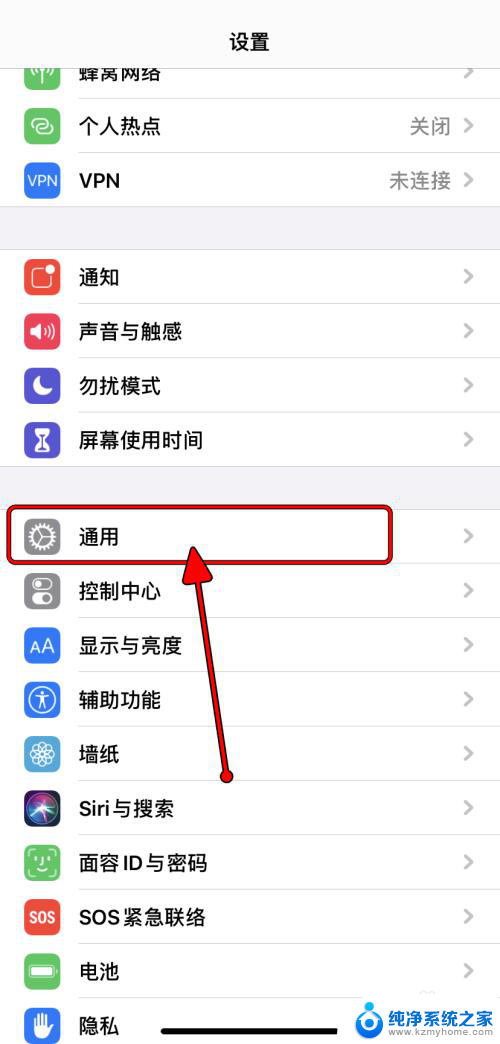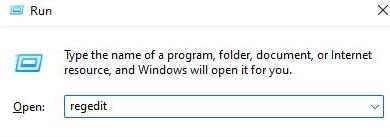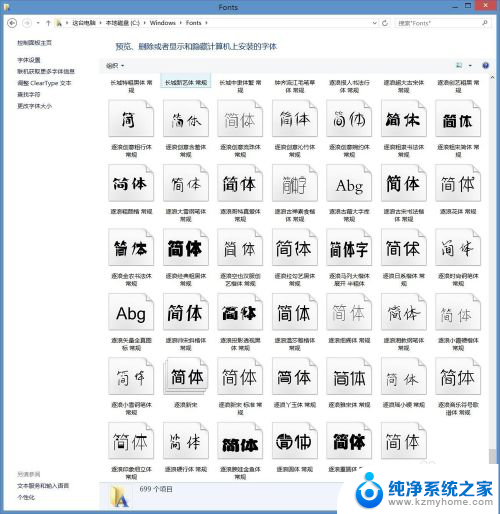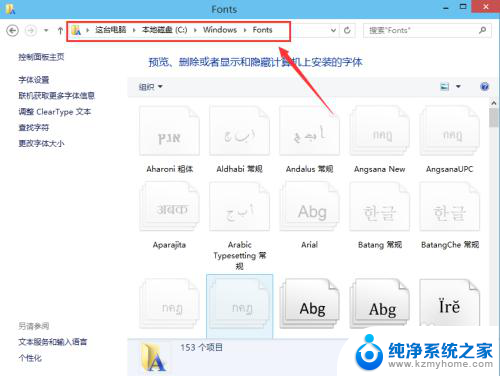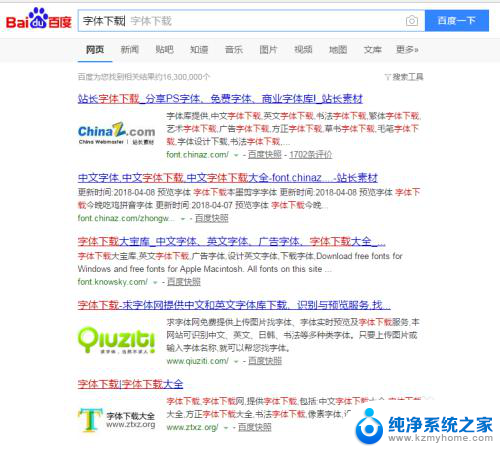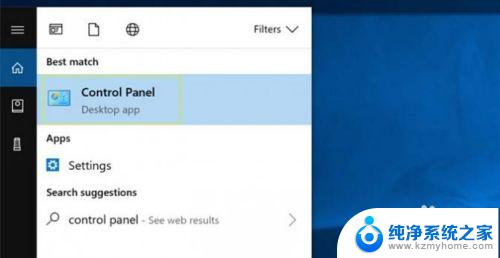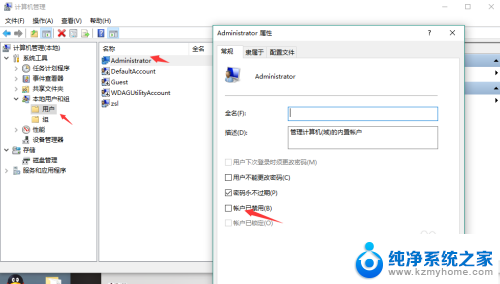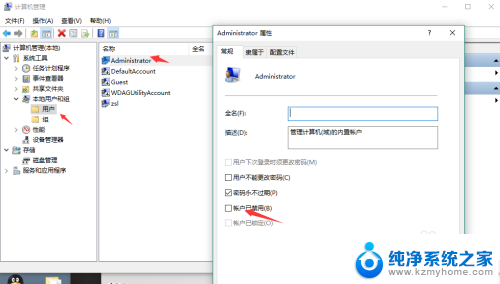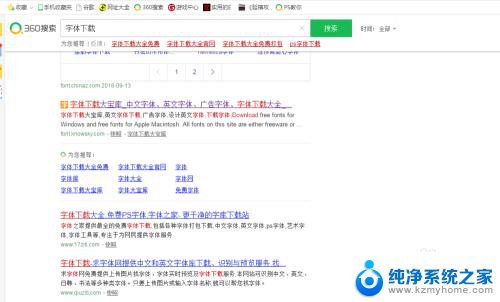苹果安装的字体怎么使用 AppleiPhone如何安装自定义字体
苹果iPhone是一款功能强大的智能手机,其操作系统提供了丰富的自定义化选项,其中之一就是字体的自定义,用户可以根据个人喜好选择并安装自己喜欢的字体。许多用户可能不知道如何正确安装和使用这些自定义字体。本文将为大家详细介绍苹果iPhone安装自定义字体的方法和使用技巧,帮助您更好地个性化自己的手机界面。无论是在社交媒体上发布照片,还是在文档中添加特别的字体效果,苹果iPhone都能满足您的需求。让我们一起来了解如何使用这些自定义字体吧!
步骤如下:
1.进入系统设置,点击进入“通用”设置。
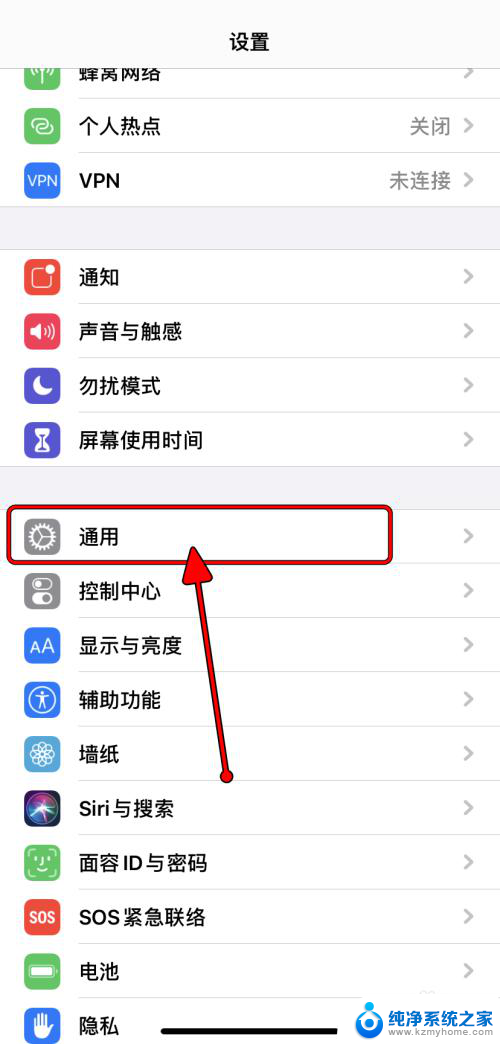
2.在“通用”设置界面,点击进入“字体”设置。
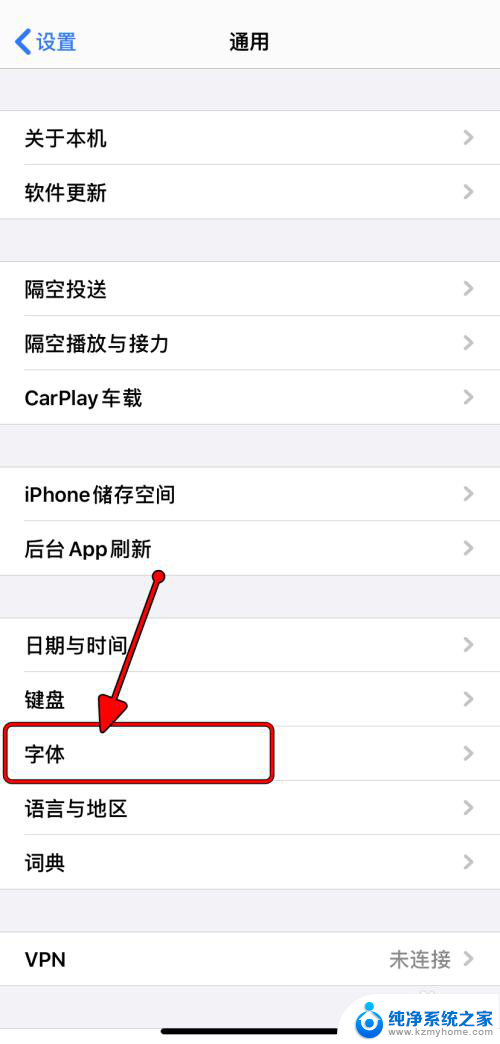
3.在“字体”的设置界面,看到目前没有已安装的字体。点击“打开App Store”。
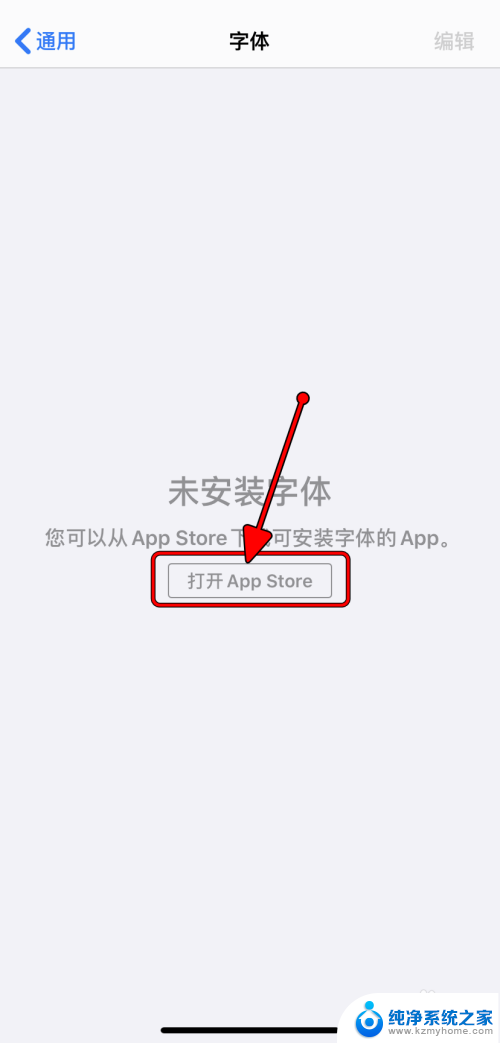
4.在“App Store”,搜索“字体”,并下载字体应用。
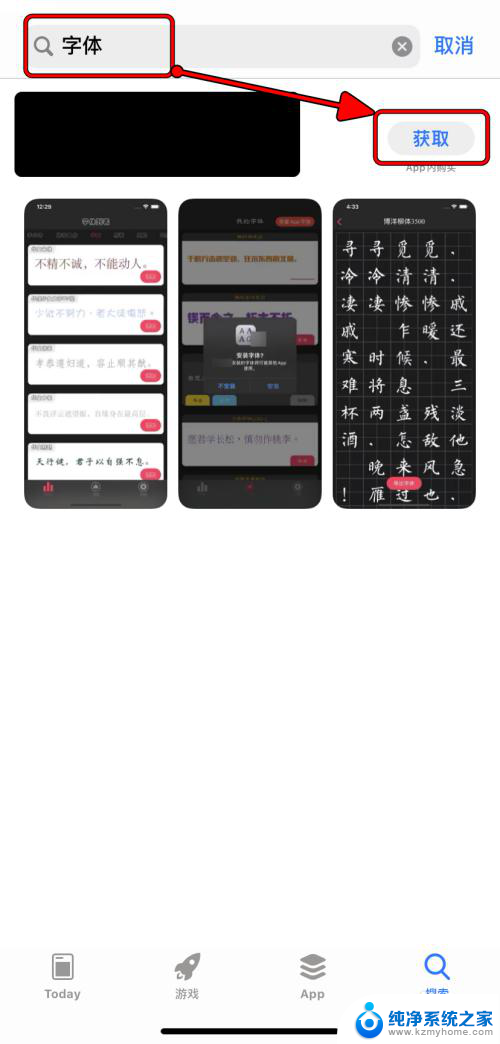
5.进入字体应用,下载安装字体。
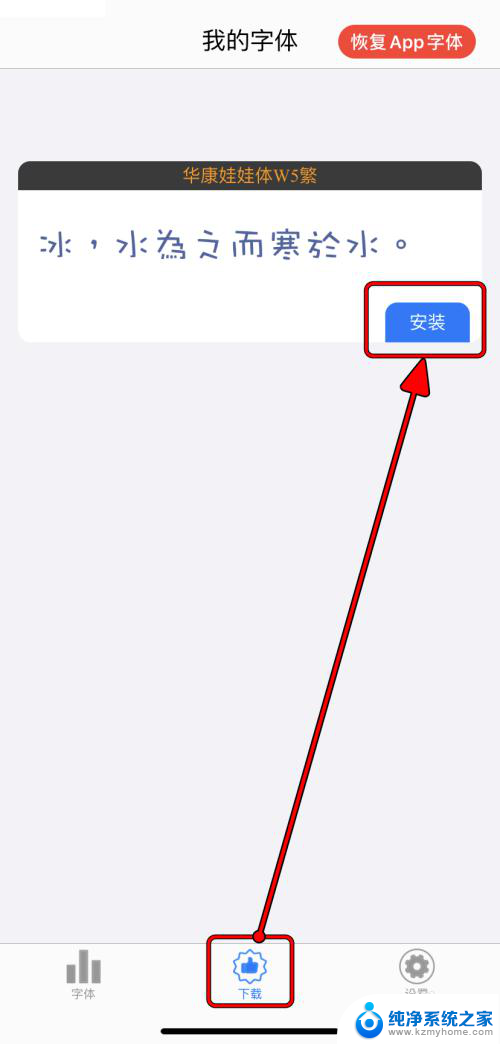
6.在系统提示弹窗里面,点击“安装”字体。
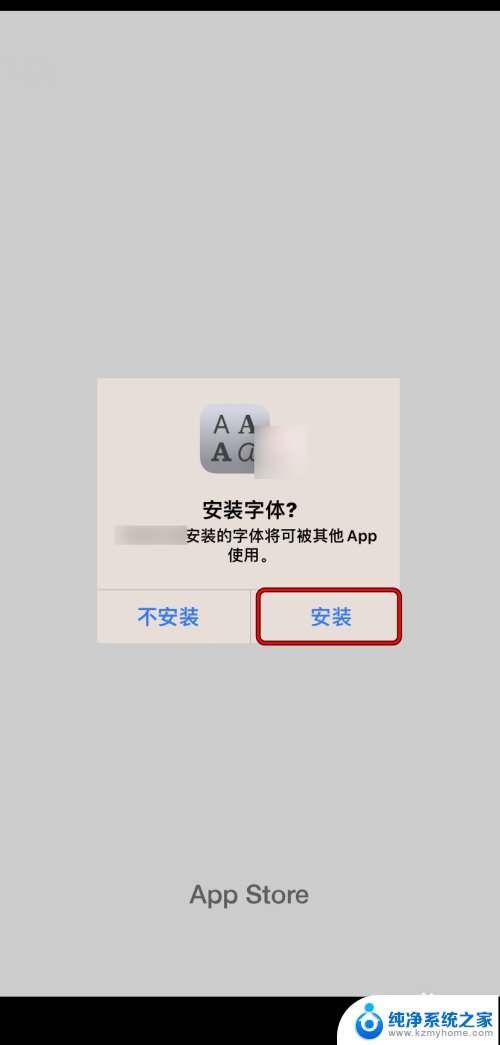
7.安装后,返回“字体”设置里面,可以看到字体安装添加成功。
P.s.:安装添加字体的具体用法,可以参考《【Apple】iPhone如何给应用更换字体》。
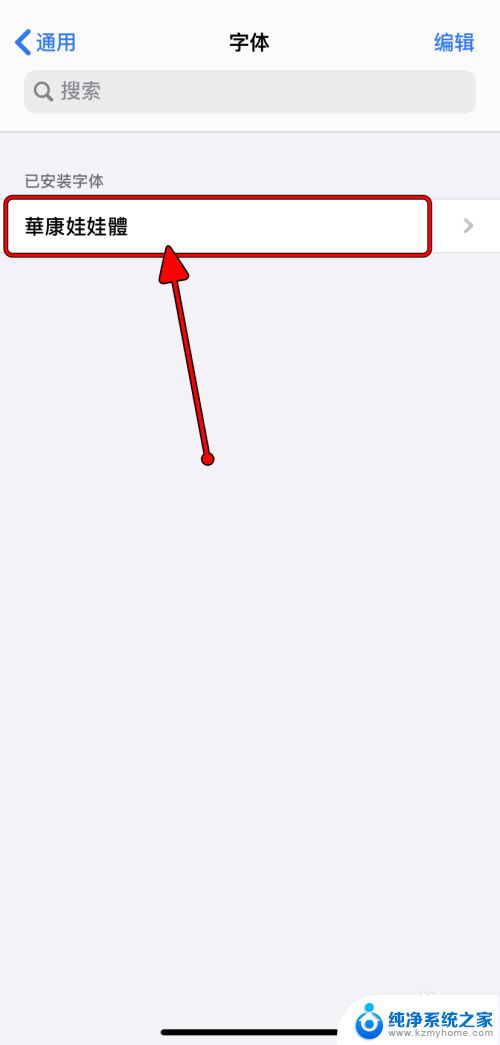
以上是关于苹果安装字体的使用方法的全部内容,如果有遇到同样问题的用户,可以参考本文中介绍的步骤进行修复,希望对大家有所帮助。